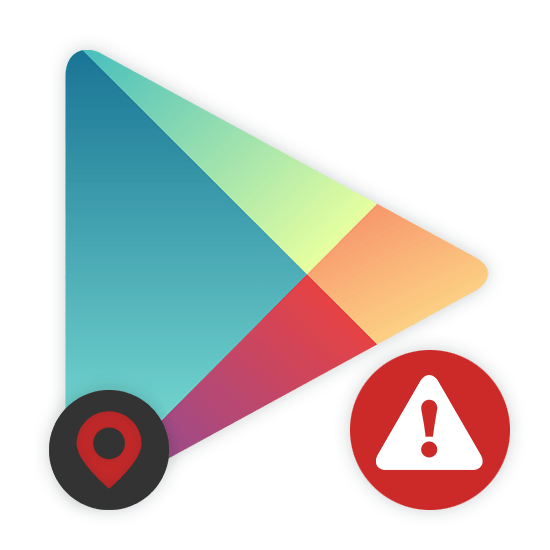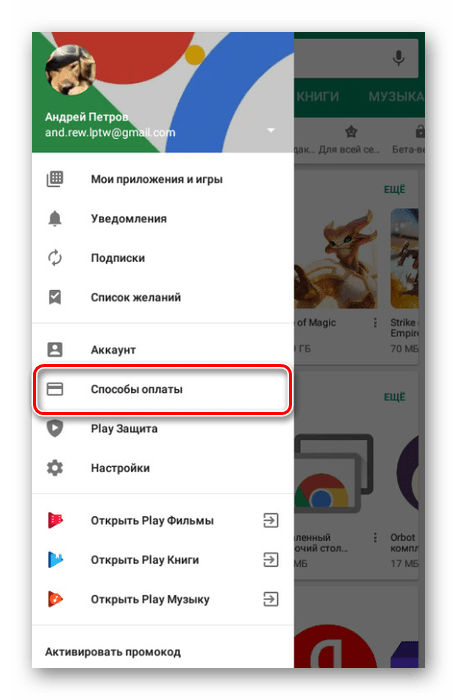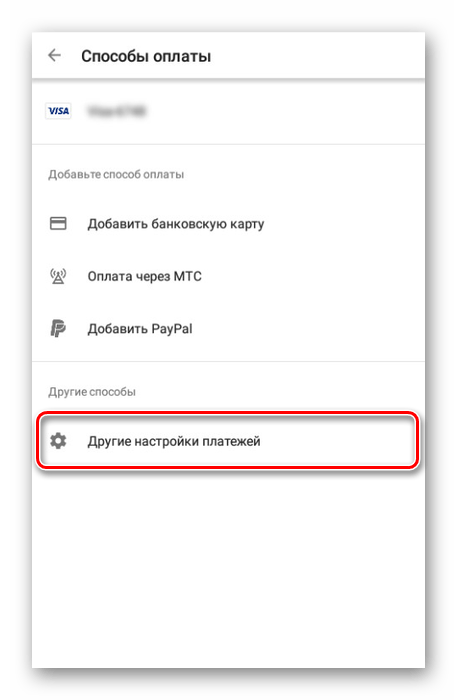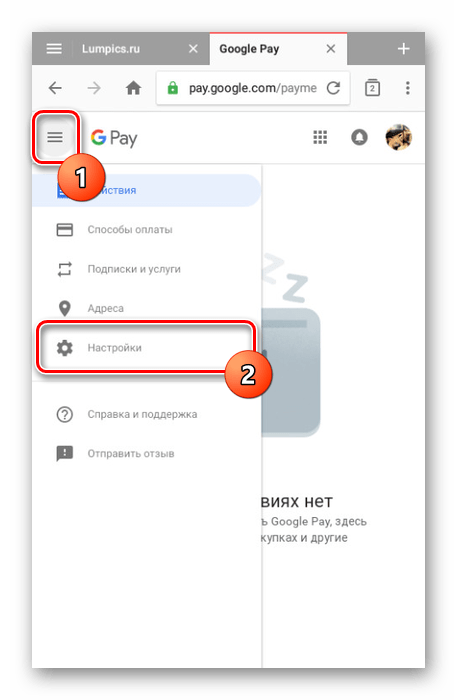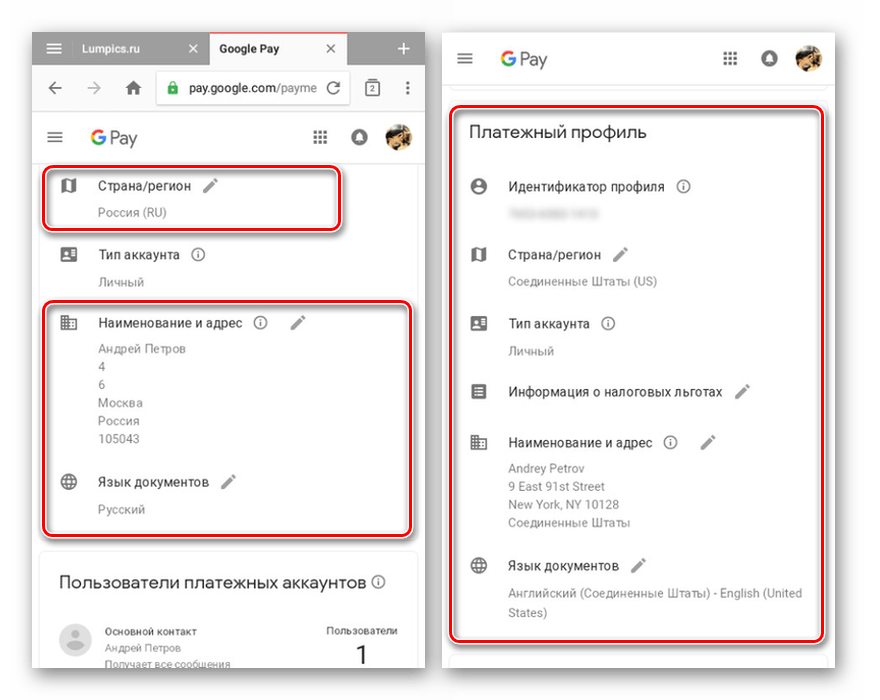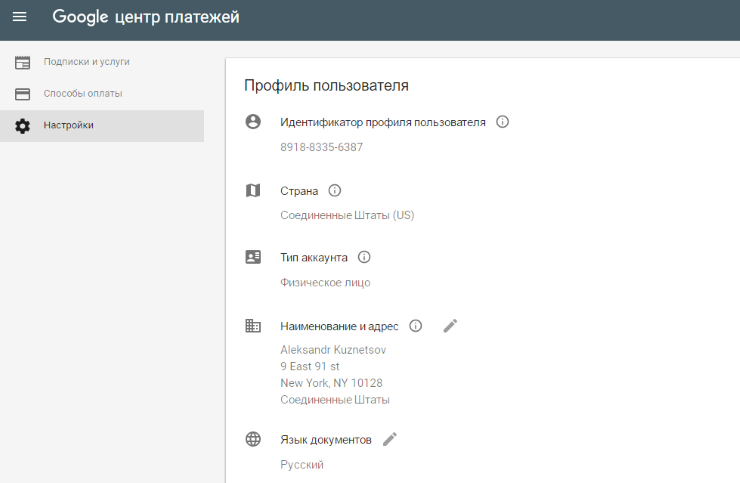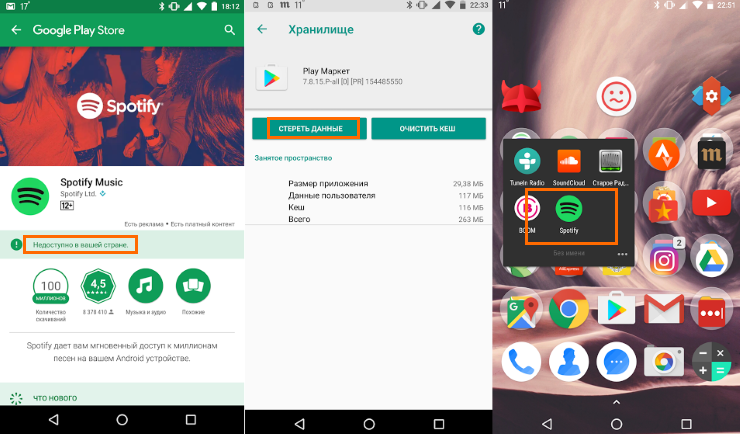- Исправление ошибки «Недоступно в вашей стране» в Google Play
- Ошибка «Недоступно в вашей стране»
- Шаг 1: Установка VPN
- Шаг 2: Редактирование аккаунта
- Шаг 3: Очистка кэша Google Play
- Шаг 4: Скачивание приложения
- Как обойти ошибку «Недоступно в вашей стране» и устанавливать любые приложения из Google Play
- «Недоступно в вашей стране» Google Play
- Что означает это сообщение в Google Play
- Как обойти ограничение: инструкция
- Установите ВПН-программу
- Измените аккаунт в вопросе настройки платежа
- Очистка кэша Google Play
- Дополнительные способы
- Итоги
Исправление ошибки «Недоступно в вашей стране» в Google Play
При установке или запуске некоторых приложений из магазина Google Play иногда возникает ошибка «Недоступно в вашей стране». Эта проблема связана с региональными особенностями ПО и без дополнительных средств избежать ее невозможно. В настоящей инструкции мы рассмотрим обход подобных ограничений через подмену сведений о сети.
Ошибка «Недоступно в вашей стране»
Существует несколько вариантов решения проблемы, однако мы расскажем только об одном из них. Данный метод является наиболее оптимальным в большинстве случае и куда больше гарантирует положительный результат, чем альтернативы.
Шаг 1: Установка VPN
Сначала придется найти и установить VPN для Android, выбор которого на сегодняшний день может стать проблемой из-за широкого разнообразия. Мы уделим внимание только одному бесплатному и достаточно надежному ПО, загрузить которое можно по ссылке ниже.
- Скачайте приложение со страницы в магазине с помощью кнопки «Установить». После этого его нужно открыть.
На стартовой странице выберите версию ПО: платную или бесплатную. Во втором случае потребуется пройти процедуру оплаты тарифа.
Завершив первый запуск и тем самым подготовив приложение к работе, измените страну в соответствии с региональными особенностями недоступного ПО. Нажмите по флагу в поисковой строке и выберите другую страну.
Например, для доступа к приложению Spotify лучшим вариантом является США.
Из списка установленных приложений выберите Google Play.
Дальше подключение следует подтвердить. На этом процедуру можно считать законченной.
Учтите, бесплатный вариант Hola несколько ограничен в плане предоставляемых функций и условий обслуживания. Дополнительно можете ознакомиться с еще одним руководством на нашем сайте по настройке VPN на примере другого приложения.
Шаг 2: Редактирование аккаунта
Помимо установки и настройки VPN-клиента также необходимо внести ряд изменений в параметры учетной записи Гугл. Для продолжения к аккаунту должен быть прикреплен один или несколько способов оплаты через Google Pay, иначе информацию откорректировать не получится.
- Откройте главное меню Google Play и перейдите на страницу «Способы оплаты».
Здесь в нижней части экрана нажмите по ссылке «Другие настройки платежей».
После автоматического перенаправления на сайт сервиса Google Pay нажмите по значку в левом верхнем углу и выберите пункт «Настройки».
- Страна – Соединенные Штаты (US);
- Первая строка адреса — 9 East 91st St;
- Вторая строка адреса – пропустить;
- Город — New York;
- Штат — New York;
- Почтовый индекс – 10128.
Этот этап исправления рассматриваемой ошибки можно закончить и переходить к следующему шагу. Однако дополнительно не забудьте внимательно перепроверить все данные, чтобы избежать повторения инструкции.
Шаг 3: Очистка кэша Google Play
Следующий этап заключается в удалении информации о ранней работе приложения Google Play через специальный раздел настроек на Android-устройстве. В то же время не следует заходить в маркет без использования VPN, чтобы исключить вероятность появления тех же проблем.
- Откройте системный раздел «Настройки» и в блоке «Устройство» выберите пункт «Приложения».
На вкладке «Все» пролистайте страницу и найдите службу «Google Play Маркет».
Воспользуйтесь кнопкой «Остановить» и подтвердите прекращение работы приложения.
Нажмите кнопку «Стереть данные» и «Очистить кэш» в любом удобном порядке. По необходимости очистку также необходимо подтвердить.
Этот этап является последним, так как после проделанных действий вам будут доступны все приложения из магазина.
Шаг 4: Скачивание приложения
В этом разделе мы рассмотрим лишь несколько аспектов, позволяющих проверить работоспособность рассмотренного метода. Начать следует с проверки валюты. Для этого с помощью поиска или по ссылке откройте страницу с платным приложением и проверьте валюту, в которой вам предоставляется продукт.
Если вместо рублей отображаются доллары или другая валюта в соответствии со страной, указанной в настройках профиля и VPN, все работает правильно. Иначе придется перепроверять и повторять действия, как мы упоминали ранее.
Теперь приложения будут отображены в поиске и доступны для покупки или скачивания.
В качестве альтернативы рассмотренному варианту можете попробовать найти и скачать приложение, ограниченное на Плей Маркете региональными особенностями, в виде APK-файла. Отличным источником ПО в подобном виде выступает интернет-форум 4PDA, однако это не гарантирует работоспособность программы.
Источник
Как обойти ошибку «Недоступно в вашей стране» и устанавливать любые приложения из Google Play
Многие хорошие сервисы (например, Spotify или Pandora) недоступны в нашей стране и работают только в определённых регионах планеты (например, в США или Европе). Как обмануть Play Маркет и установить любое приложение?
1. Установите VPN-сервис. Можно воспользоваться бесплатным и безлимитным Opera VPN или любым другим. В настройках подключения укажите IP-адрес США (или европейской страны, если требуются приложения, доступные в Европе).
2. Зайдите в платёжные настройки аккаунта Google и привяжите банковскую карту, если не сделали этого прежде. Если карта уже привязана, новую добавлять не нужно.
3. Зайдите в раздел «Способы оплаты» и в профиле пользователя укажите американский адрес выставления счёта. Чтобы не нарушать условия использования Google Play, можно использовать адрес российского консульства в Нью-Йорке: страна — US, улица — 9 East 91st St, город — New York, штат — New York, индекс — 10128. Если потребуется, вы всегда можете поменять этот адрес на тот, где вы проживаете на самом деле.
4. Перейдите в настройки «Центра платежей», выберите банковскую карту и укажите адрес выставления счёта: страна США, индекс — 10128.
5. Откройте системные настройки смартфона, перейдите в раздел приложений, найдите Google Маркет и очистите данные этого приложения.
6. Зайдите в Play Маркет и посмотрите, поменялась ли валюта на доллары. Если поменялась, значит всё получилось как надо.
7. Приобретите любое приложение и сделайте возврат средств, чтобы не потерять деньги, если это приложение вам не нужно.
Теперь вам доступны любые приложения, выложенные в американском сегменте Google Play. Имейте в виду, что они не будут устанавливаться и запускаться без VPN. При использовании приложений, которые работают в России, VPN лучше отключать, поскольку переадресация трафика и его прогон через сторонние серверы сильно замедляют скорость соединения.
Источник
«Недоступно в вашей стране» Google Play
Пользователи смартфонов нередко сталкиваются с ситуацией, когда на экране появляется сообщение, мол, приложение недоступно в вашей стране Google Play. Люди пытаются исправить проблему путем чистки кэша, перезагрузкой или даже сбросом до заводских настроек. Но это не помогает. Ниже рассмотрим, почему возникают подобные ситуации, и поговорим о том, как правильно обойти запрет.
Что означает это сообщение в Google Play
Для начала разберемся, что значит, что приложение Google Play недоступно в вашей стране. Это свидетельствует об ограничениях со стороны разработчика для жителей некоторых стран. К примеру, ваши родственники за границей могут пользоваться определенными программами, а вы — нет.
Существует несколько причин, почему Google Play пишет, что приложение недоступно в вашей стране. Выделим основные:
- Цели. Разработчик ориентируется на определенную аудиторию (по возрасту, образованию, полу и другим аспектам). Программисты могут посчитать, что их софт актуален только для некоторых регионов, а в остальных он должен быть недоступен. При выборе стран и районов может учитываться много факторов: язык, культурные особенности, образ жизни, тренды и другое.
- Финансовые возможности. Если приложение Гугл Плей пишет, что контент недоступен в вашей стране, причиной может быть банальная нехватка ресурсов у разработчиков. Крупные компании, такие как Фейсбук, Твиттер или Гугл делают программы доступными во всем мире. Новички из-за дефицита средств вынуждены выпускать продукцию на каком-то одном языке. Со временем появляется мультиязычная версия, и добавляются новые регионы.
- Правовые особенности. Приложение Google Play может быть недоступно в вашей стране из-за запретов законодательства. Компания-разработчик во избежание проблем может отказаться от предоставления услуг в конкретном регионе.
- Тестирование. Многие разработчики тестируют софт на небольших рынках или в конкретных регионах. Их цель — определиться с ошибками и сделать стабильную версию. По этой причине приложение Google Play может быть недоступно в вашей стране. В таком случае нужно дождаться появления рабочего варианта.
- Ценообразование. Из-за нюансов ценовой политики страну вашего проживания могут вычеркнуть из списка доступных.
Причина, почему софт Google Play недоступен в вашем регионе, может быть различна. Но подобные неприятности можно обойти, если воспользоваться одним из следующих советов.
Как обойти ограничение: инструкция
Если вы обнаружили ограничения по Плей Маркет и пользование сервисом недоступно в вашей стране, не стоит отчаиваться. Для решения проблемы сделайте несколько шагов. Рассмотрим их отдельно.
Установите ВПН-программу
Для начала установите VPN для Андроид, чтобы устранить ограничение. Наиболее простой и надежной считается Hola VPN. Сделайте следующее шаги:
- Скачайте программу в магазине путем нажатия кнопку Установить и войдите в нее.
- Выберите платную или бесплатную версию. Если предпочтение отдано первому варианту, необходимо внести оплату.
- Измените страну учетом региональных особенностей. Для этого кликните на символ флага в поисковой строке и сделайте выбор. К примеру, для Spotify выберите США.
- Из перечня установленных программ выберите Google Play.
- В появившемся окне жмите Начать для установки соединения с магазином. При этом будут использоваться измененные данные.
После этого пользуйтесь Интернетом уже по IP другого государства. Во многих случаях пользование сервисом будет недоступно в вашем регионе, поэтому переходите к следующему этапу.
Измените аккаунт в вопросе настройки платежа
Кроме установки и настройки ВПН необходимо внести ряд правок в данные аккаунта Гугл. Для нормальной работы необходимо установить один или несколько способов оплаты Google Play. В ином случае изменение данных будет невозможным.
Сделайте следующие шаги:
- Войдите в главное меню Google Play.
- Перейдите в раздел Способы оплаты .
- Внизу экрана кликните по ссылке Другие настройки платежей .
- Жмите по значку слева и выберите Настройки.
- Поменяйте параметры страны / региона, установите название и адрес. Здесь необходимо, чтобы они соответствовали требованиям компании. К примеру, при выборе США указываются следующие данные — страна (US), адрес (9 East 91st St), город и штат (New York), индекс (10128). Можно указать иные данные. Главное, чтобы они были максимально корректны.
Перед переходом к следующему шагу еще раз проверьте данные.
Очистка кэша Google Play
Если приложение вдруг недоступно в вашей стране, почистите сервис Google Play. Для этого сделайте следующие шаги:
- Войдите в Настройки .
- Перейдите к приложениям.
- Найдите Google Play Market.
- Войдите в этот пункт и жмите на кнопку Остановить.
- Жмите на кнопку Стереть данные и Очистить кэш.
- Перезапустите Андроид и после отключения войдите в магазин Google Play через ВПН.
После этого вы получаете доступ ко всему, что ранее было недоступно для загрузки в вашей стране. Для начала убедитесь, что указанная валюта совпадает со страной, выбранной в VPN. Если здесь все правильно, с решением проблемы трудностей быть не должно.
Дополнительные способы
Существует ряд дополнительных способов, как исправить ситуацию, если пользование сервисом Google Play недоступно в вашей стране. Кратко рассмотрим варианты:
- Приложение Marker Helper. Его особенность — устранение ограничений несовместимости с вашим девайсом. Его суть состоит в изменении идентификации устройства в Google Play, чтобы программа распознавала другой телефон. Этот метод подойдет в тех случаях, когда ограничение касается только модели смартфона. Приложение недоступно в Гугл Плей и скачать его можно только с сайта разработчика.
- Работа через VPN. Если так случилось, что приложение недоступно в вашей стране, помочь может любой из VPN-сервисов. Варианты Opera VPN, Turbo VPN, TouchVPN, Hola, CyberGhost VPN, и Hideman Free VPN. Пробуйте менять регионы и обязательно чистите кэш перед входом.
- Качайте APK напрямую. Еще один вариант — скачать APK-файл, сервиса, пользование которым недоступно, напрямую из Интернета. После этого разрешите его установку из неизвестных источников и установите на ПК.
Итоги
Теперь вы знаете, что делать, если приложение Google Play вдруг недоступно в вашей стране. Для начала используйте VPN и почистите кэш. Если это не помогло, воспользуйтесь другими способами, рассмотренными в статье.
Источник